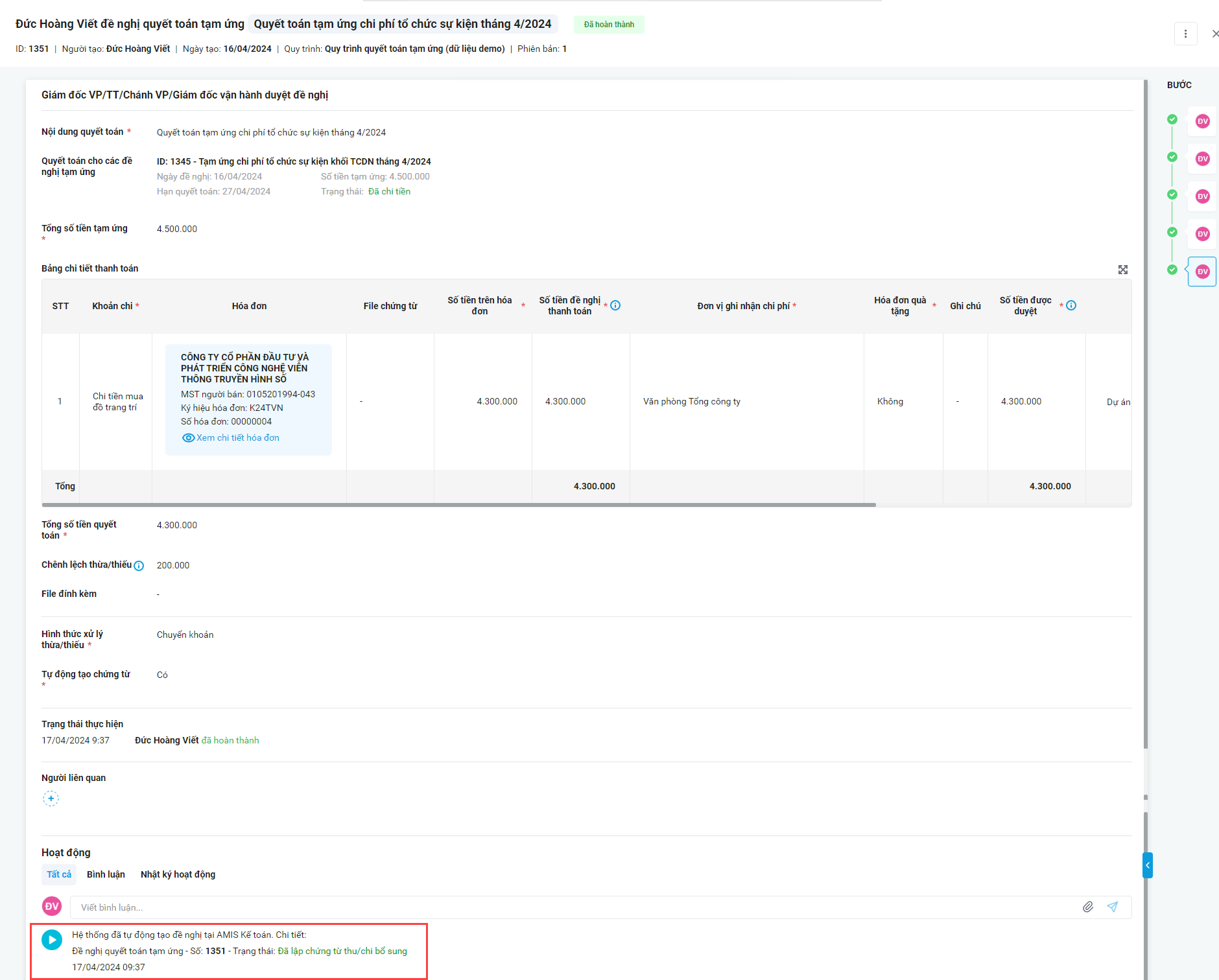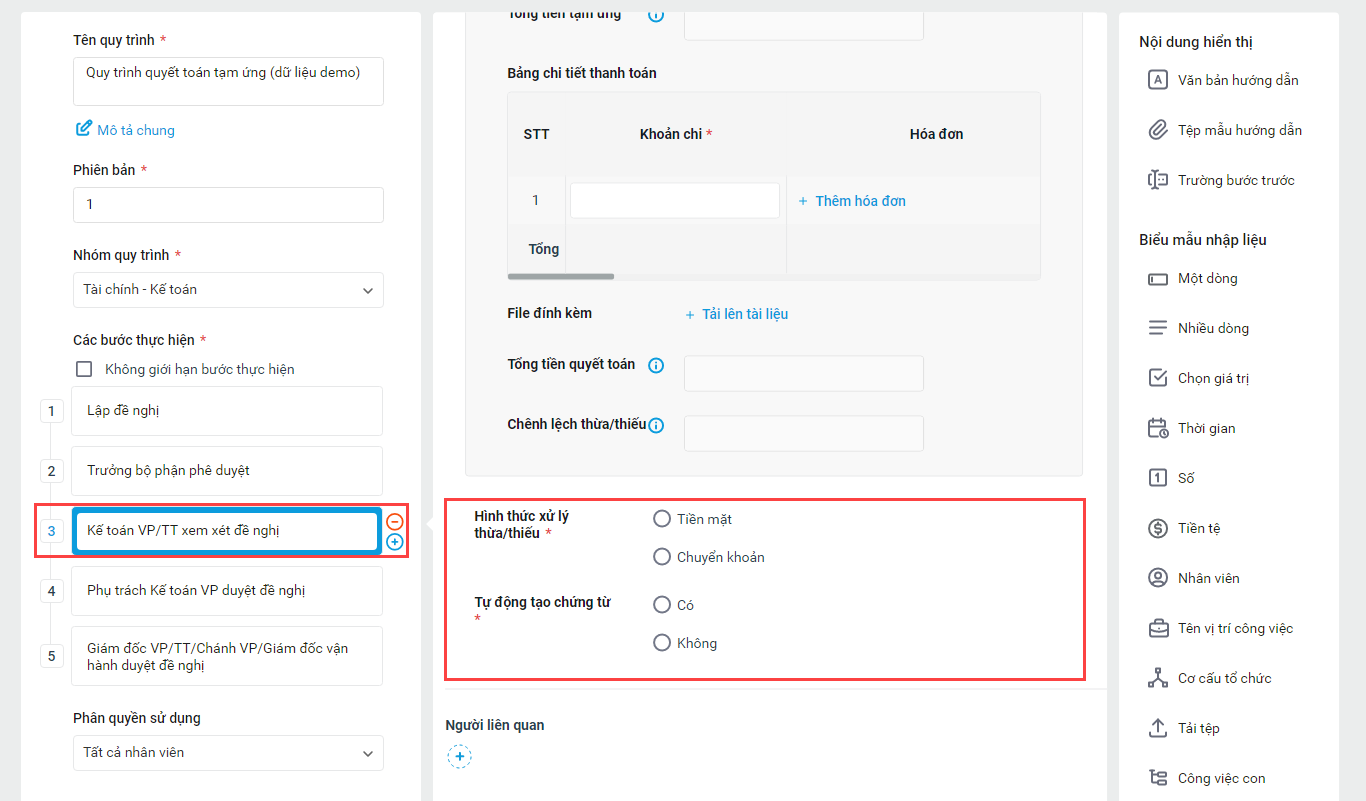AMIS Quy trình đã kết nối với AMIS Kế toán, MISA meInvoice giúp tự động kiểm tra hóa đơn và duyệt hồ sơ quyết toán tạm ứng nhanh chóng, tự động hạch toán chứng từ quyết toán tạm ứng và chứng từ thu/chi tiền thừa/thiếu một cách thuận tiện.
Phim giới thiệu
Hướng dẫn chi tiết
I. Kết nối với MISA Melnvoice – Hóa đơn đầu vào
Để áp dụng tính năng kết nối vào quy trình, anh/chị cần thực hiện kết nối như sau.
1. Trên giao diện ứng dụng AMIS Quy trình > nhấn ![]() > chọn “Thiết lập kết nối Melnvoice – Xử lý hóa đơn đầu vào“.
> chọn “Thiết lập kết nối Melnvoice – Xử lý hóa đơn đầu vào“.
2. Đăng nhập tài khoản MISA Melnvoice, điền các thông tin đăng nhập bao gồm Mã số thuế, Tên đăng nhập, Mật khẩu.
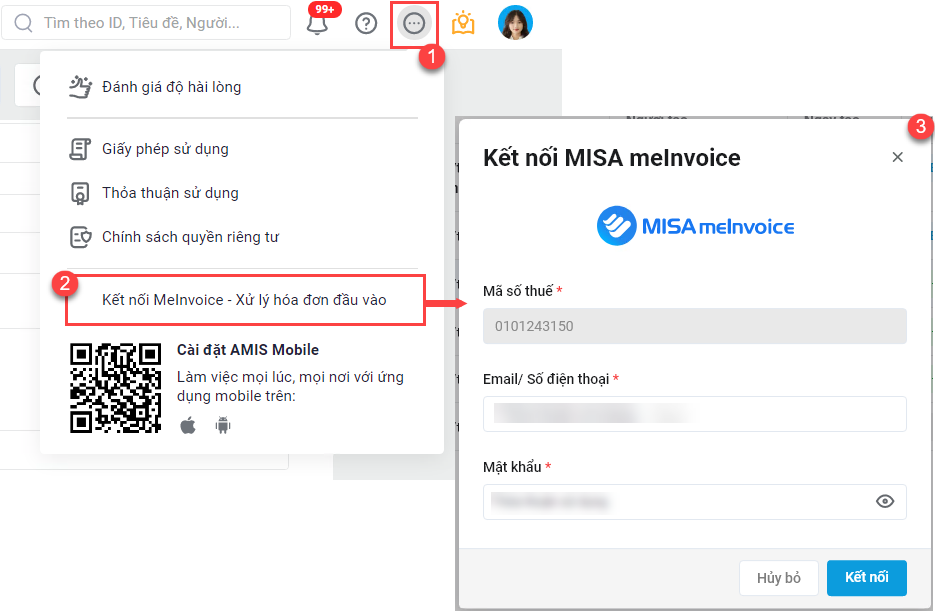
3. Sau khi chương trình kiểm tra thông tin đăng nhập, có thể sảy ra 3 trường hợp:
- TH1: Mã số thuế công ty chưa mua dịch vụ xử lý hóa đơn đầu vào Melnvoice, khi đó anh/chị cần mua dịch vụ để tiếp tục.
- TH2: Thông tin đăng nhập hợp lệ, công ty có thiết lập yêu cầu xác thực 2 lớp. Anh/chị thực hiện nhập mã xác thực để kết nối.
- TH3: Thông tin đăng nhập hợp lệ và công ty không có yêu cầu xác thực 2 lớp, chương trình hiển thị Kết nối thành công.
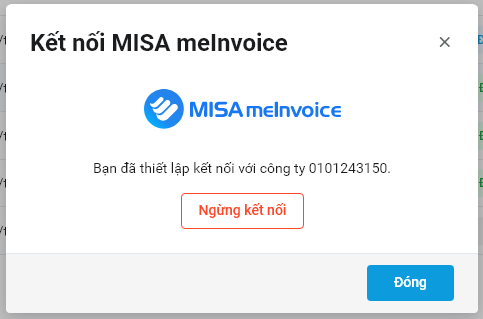
II. Thiết lập quy trình
Lưu ý: chỉ người có quyền thiết kế quy trình (QTUD, QTHD, QA) mới thực hiện các thao tác thiết lập.
1. Thêm quy trình
Lưu ý: Nếu đã có sẵn quy trình, anh/chị bỏ qua bước này.
Trên AMIS Quy trình, anh/chị tạo quy trình “Đề nghị quyết toán tạm ứng” với đầy đủ các bước thực hiện và biểu mẫu nhập liệu như sau:
Bước 1: Lập đề nghị phê duyệt
Bước 2: Trưởng bộ phận xét duyệt
Bước 3: Kế toán VP/TT xem xét đề nghị
Bước 4: Phụ trách Kế toán văn phòng duyệt đề nghị
Bước 5: Giám đốc VP/TT/Chánh văn phòng/Giám đốc vận hành duyệt đề nghị
Tại các bước, anh/chị thiết lập biểu mẫu nhập liệu với các trường thông tin dưới đây:
- Bước 1
| Tên trường | Loại trường | Thiết lập trường |
| Nội dung quyết toán | Một dòng | |
| Quyết toán cho các đề nghị tạm ứng | Dữ liệu kết nối | AMIS Quy trình, Đề nghị tạm ứng |
| Tổng tiền tạm ứng | Công thức | Tổng tiền tạm ứng (Quyết toán cho các đề nghị tạm ứng) |
| Bảng chi tiết thanh toán | Bảng | Thiết lập cột:
|
| File đính kèm | Tải lên tệp | |
| Tổng tiền quyết toán | Công thức | Tổng số tiền được duyệt (Bảng chi tiết thanh toán) |
| Chênh lệch thừa/thiếu | Công thức | = Tổng tiền tạm ứng – Tổng tiền quyết toán |

- Bước 3
| Tên trường | Loại trường | Thiết lập trường |
| Hình thức xử lý Thừa/Thiếu | Chọn giá trị | Danh sách lựa chọn:
|
| Tự động tạo chứng từ | Chọn giá trị | Danh sách lựa chọn:
|
2. Thiết lập hiển thị bảng chi tiết thanh toán
Tại bảng chi tiết thanh toán, cột “Số tiền được duyệt” và “Mục khoản chi” là dành cho các bước phê duyệt và kế toán nhập. Vì vậy để tránh việc nhân viên điền nhầm, anh/chị thực hiện thiết lập hiển thị cột như sau:
1. Tại thiết lập bảng nhấn Thiết lập cột
2. Đối với cột “Số tiền được duyệt” và “Mục khoản chi” tại Bước 1, Bước 2 anh/chị bỏ hai quyền Xem và Sửa đi
Như vậy, từ bước 3 trở đi mới hiển thị 2 cột này.
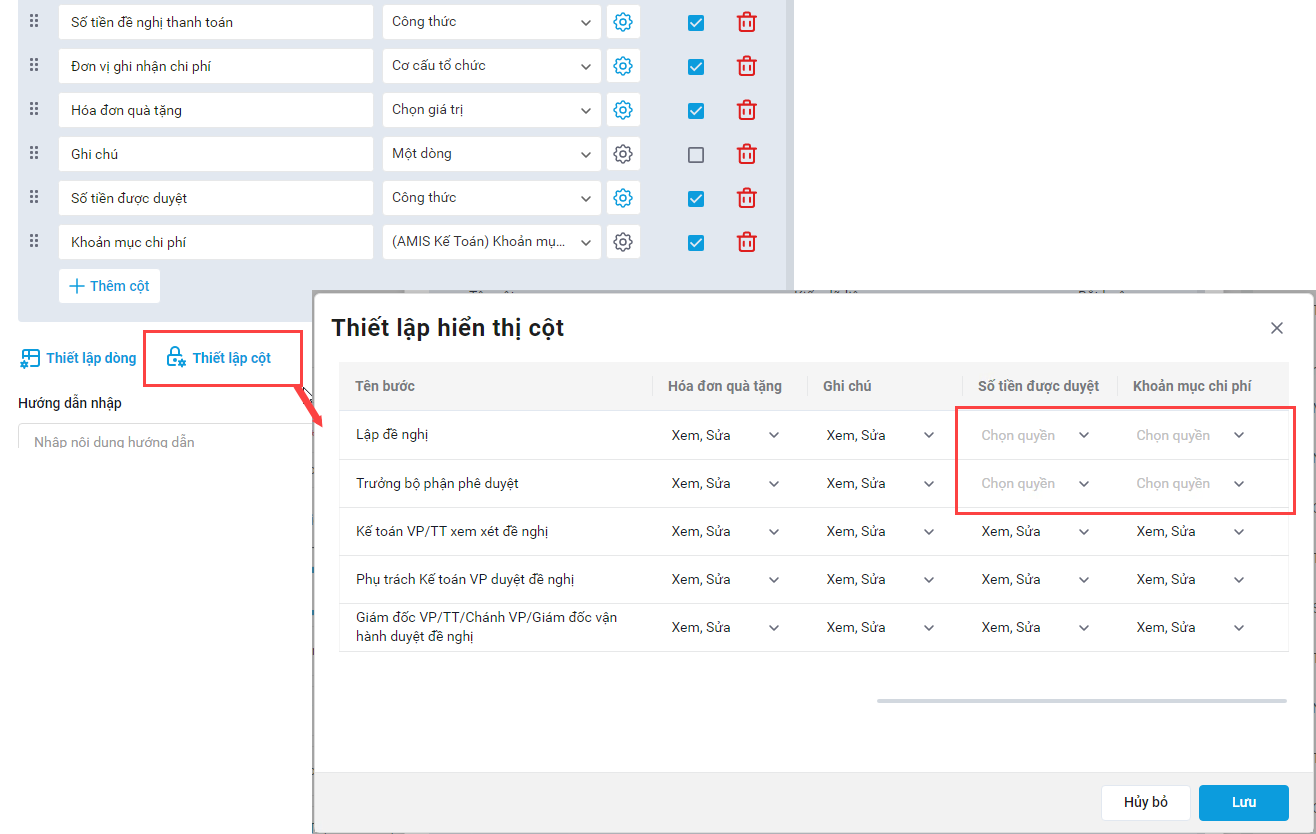
2. Thiết lập kết nối quy trình với Kế toán MISA
Sau khi hoàn thành phê duyệt, để chương trình tự động tạo Đề nghị quyết toán tạm ứng trên AMIS Kế toán, anh/chị cần thiết lập kết nối với AMIS Kế toán:
1. Trên giao diện thiết kế quy trình, vào Thiết lập nâng cao/Kết nối ứng dụng
2. Chọn ứng dụng Kế toán MISA

3. Thiết lập Điều kiện khi quy trình Hoàn thành
4. Thiết lập Hành động thì trên Kế toán MISA tự động lập Đề nghị quyết toán tạm ứng

6. Thiết lập ghép trường giữa 2 ứng dụng để tự động lấy dữ liệu:
- Chọn một trường trên Đề nghị thanh toán (kế toán MISA), chương trình sẽ hiển thị trường tương đương trên cột AMIS Quy trình, anh/chị chọn sao cho khớp các trường thông tin với nhau.
- Thiết lập ghép bảng và các cột của bảng tương tự như ghép trường.
- Có thể nhấn + Thêm dòng để lấy thêm thông tin cần thiết.
7. Lưu thiết lập

III. Thực hiện quy trình
Khi CBNV có nhu cầu đề nghị thanh toán hóa đơn, trên AMIS Quy trình, anh/chị khởi chạy quy trình “Đề nghị quyết toán tạm ứng”, điền các thông tin cần thiết trên biểu mẫu và gửi lượt chạy.
Sau khi lượt chạy hoàn thành, chương trình sẽ tự động đẩy dữ liệu, lập Đề nghị thanh toán trên AMIS Kế toán.
Lưu ý: Nếu dử dụng Melnbot, anh/chị có thể nhấn Xem chi tiết hóa đơn để xem toàn bộ thông tin hóa đơn một cách chi tiết trên Melnbot.